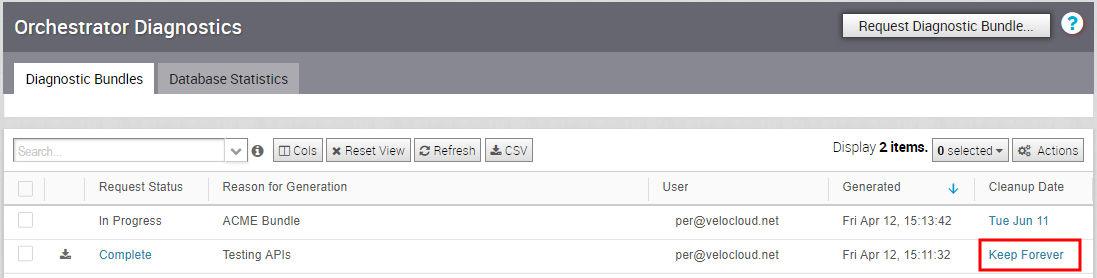用户可以在诊断包 (Diagnostics Bundle) 选项卡中请求并下载诊断包。
“诊断包 (Diagnostics Bundle)”选项卡中的列
Orchestrator 诊断表网格中包含以下列:
| 列名称 | 描述 |
|---|---|
| 请求状态 | 有两种类型的请求状态:
|
| 生成原因 (Reason for Generation) | 提供有关生成诊断包的特定原因。单击请求诊断包 (Request Diagnostic Bundle) 按钮可包含对诊断包的说明。 |
| 用户 | 登录到 SD-WAN Orchestrator 的个人。 |
| 生成时间 | 发送诊断包请求的日期和时间。 |
| 清理日期 | 默认的清理日期 (Cleanup Date) 是生成日期后三个月,此时将自动删除诊断包。如果需要延长清理日期的期限,请单击清理日期 (Cleanup Date) 列下的清理日期 (Cleanup Date) 链接。有关更多信息,请参阅更新清理日期。 |
请求诊断包
要请求诊断包,请执行以下操作:
- 从 SD-WAN Orchestrator 导航面板中,单击 Orchestrator 诊断 (Orchestrator Diagnostics)。
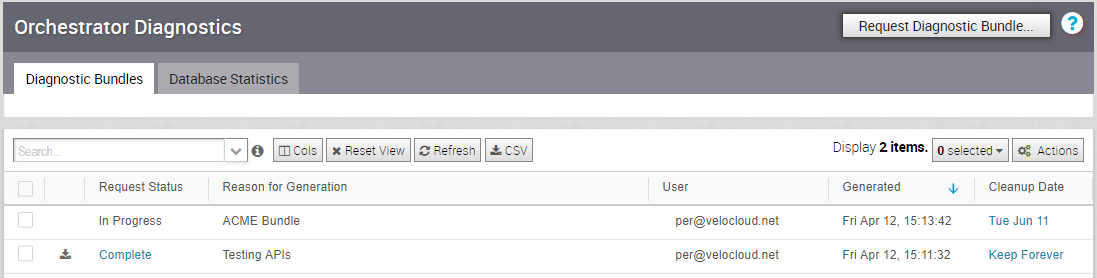
- 从请求诊断包 (Request Diagnostic Bundle) 选项卡中,单击请求诊断包 (Request Diagnostic Bundle) 按钮。
- 在请求诊断包 (Request Diagnostic Bundle) 对话框的相应区域中,输入请求的原因。
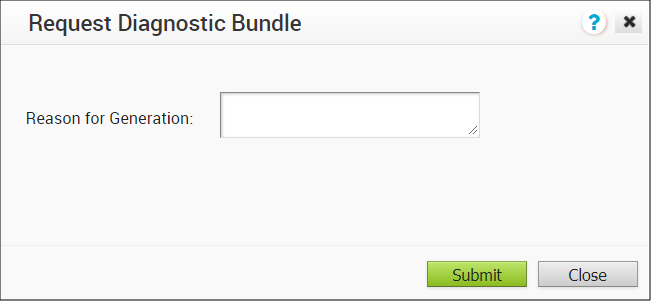
- 单击提交 (Submit)。您创建的包请求将显示在诊断包 (Diagnostic Bundle) 屏幕的网格区域中,状态为正在进行中 (In Progress)。
- 刷新屏幕以检查诊断包请求的状态。当诊断包准备就绪可以下载时,会显示完成 (Complete) 状态。
下载诊断包
要下载诊断包,请执行以下操作:
- 选择要下载的诊断包。
- 单击操作 (Actions) 按钮,然后选择下载诊断包 (Download Diagnostic Bundle)。您也可以通过单击完成 (Complete) 链接来下载诊断包。
此时会下载诊断包。
更新清理日期
清理日期表示将自动删除生成的诊断包的日期,默认情况下,该日期为生成日期后三个月。您可以更改清理日期,也可以选择无限期保留诊断包。
要更新清理日期,请执行以下操作:
- 从清理日期 (Cleanup Date) 列中,单击所选诊断包的清理日期 (Cleanup Date) 链接。
- 从更新清理日期 (Update Cleanup Date) 对话框中,单击日历 (Calendar) 图标以更改日期。
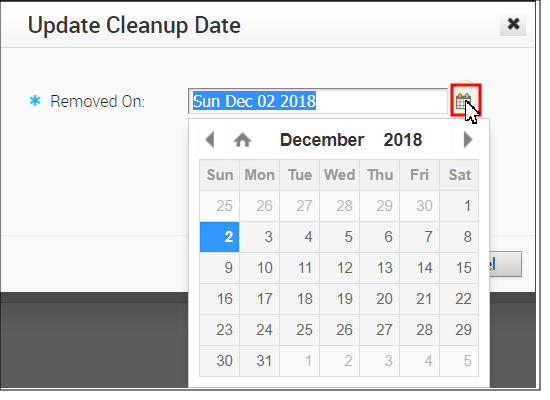
- 您也可以通过选中永久保留 (Keep Forever) 复选框,选择无限期保留诊断包。
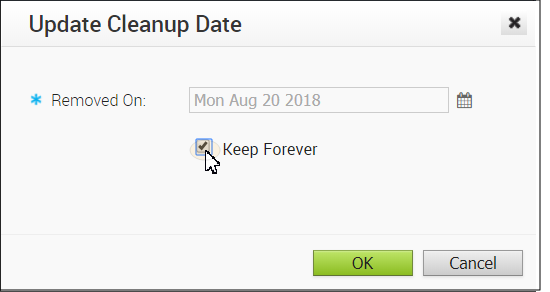
- 单击确定 (OK)。
Orchestrator 诊断表格网格会进行更新以反映对清理日期所做的更改。